Resumé: Har du behov for at konvertere PDF til HTML på Mac? Dette indlæg viser dig en enkel måde at foretage konverteringen fra PDF til HTML. En stor PDF-filkonverter vil blive anbefalet for at hjælpe dig med at få gjort jobbet let.
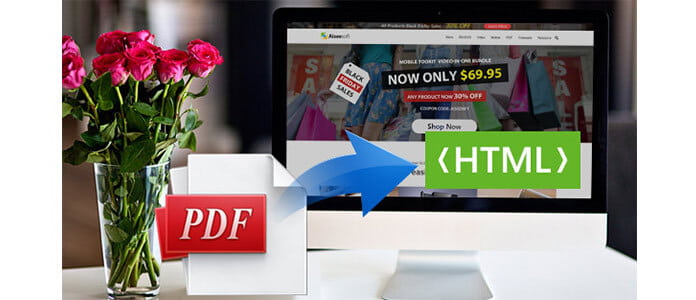
Hvis du har PDF-filer på Mac, men ikke har nogen PDF-læser, er den nemmeste måde at konvertere PDF-filen til HTML, så du kan åbne den med webbrowser. Aiseesoft Mac PDF til JPEG Converter, professionel, men let at bruge, giver dig mulighed for at konvertere PDF-fil til HTML-side med høj kvalitet og ideel konverteringshastighed. Hvis du vil have mest mulig fleksibilitet og funktionalitet til din PDF til HTML-konvertering, er denne Mac-software det værktøj, du skal se på.
Efter konvertering af PDF til HTML kan de konverterede filer vises med alle populære Mac-browsere, såsom Safari, Firefox, Chrome, Opera, osv. Derefter kan du uploade HTML-filer til internettet for at få en bedre læseværdighed. Denne Mac PDF til HTML-konverter understøtter også OCR-teknologi, som giver dig mulighed for at konvertere billedscannet PDF-fil.
Her vil vi tale om, hvordan du bruger denne Mac PDF til HTML Converter i detaljer. Du kan tage følgende guide til at konvertere PDF til HTML, som du har brug for.
Trin 1 Download og installer Aiseesoft Mac PDF Converter Ultimate på din Mac.

Trin 2 Klik Tilføj filer) og indlæse PDF-filen til programmet.
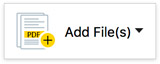
Trin 3 Klik på rullemenuen fra Output Format Og vælg HTML (*. Html).

Trin 4 Hvis du vil gemme den konverterede fil i den samme mappe med den originale PDF-fil, skal du markere Gem målfil (er) i kildemappen. Hvis du vil ændre placering, skal du markere Tilpas og klikke på knappen "..." for at vælge en ny mappe, der skal gemme outputfilen.
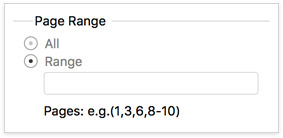
Trin 5 For at konvertere hele PDF-filen skal du blot klikke på PDF-knappen for at starte. Kontroller for at konvertere bestemte sider Range og indtast sidenummeret. Klik derefter på PDF for at konvertere.
Har du formået at konvertere PDF til HTML på Mac? Udover PDF til HTML-konvertering kan du også bruge værktøjet til konverter PDF til Image, Word, Excel og så videre.
Vi har talt om, hvordan du konverterer PDF til HTML på Mac på denne side. En letanvendelig PDF-filkonverter introduceres for at hjælpe dig med at foretage PDF-konvertering. Denne kraftfulde PDF-konverter kan helt sikkert også hjælpe dig konverter PDF-fil til Word, Excel, PowerPoint og billedformat som JPEG og PNG. Når du har behov for at konvertere PDF-filer, kan denne PDF-konverter altid være det bedste valg.